Googleアナリティクス徹底活用【便利機能まとめ】
 2024.03.07
2024.03.07
webサイトを運営しているからには当然コンバージョンとして何かしら設定していることだと思います。運営しているからには当然、流入数を伸ばし、最終的には購買まで繋げていきたいところですが、実際にサイト内で発生している問題には中々気づきにくいですよね。 ただ漠然とコンバージョン率だけ見ているのでは改善点なるものがなかなか見当たらないでしょう。そこで、今回は最低限見ておくべきポイントと課題を発見する際のコツなどについて紹介していこうと思います。
AI要約
改善点を大まかに把握する
ここで、初心者はまず“流入元”をチェックしましょう。始めに流入元を把握しておくことで“外部からの流入が確認された”“出稿した広告からの流入が確認された”と原因を特定する上での視野が広くなるでしょう。
“流入元”はメニュー画面の“集客→すべてのトラフィック→参照元/メディア”から確認しましょう。
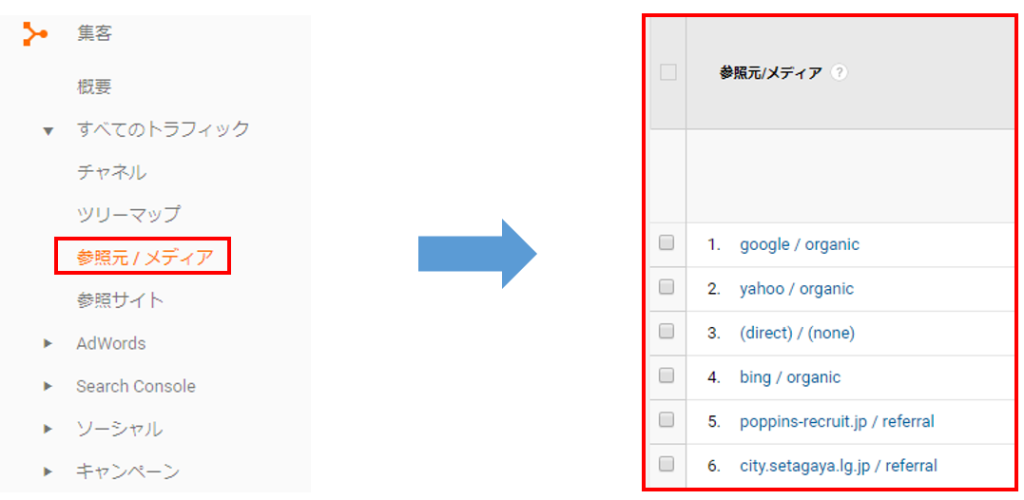
上の場合ですと、referralから特定の外部リンクからの流入状況を把握することができます。
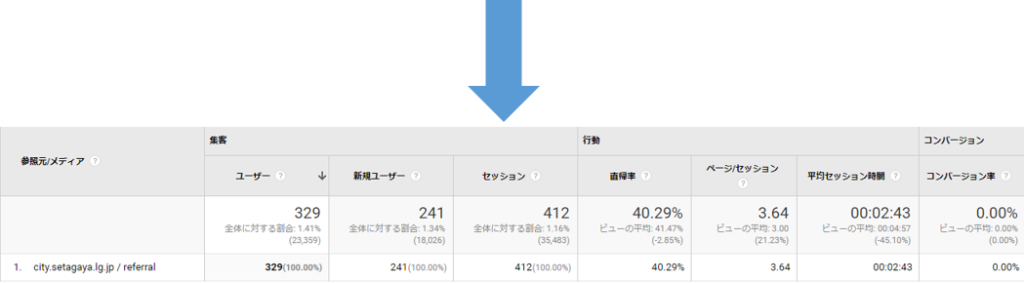
例えばここで、外部リンクからの流入数が増えたことでPV数が伸びているといった場合、課題を発見しやすくなります。
そしてここで“サマリー”からセグメントに対しての情報を確認することもできます。
セグメントとは、解析データを特定の条件で絞り、数値を確認することです。
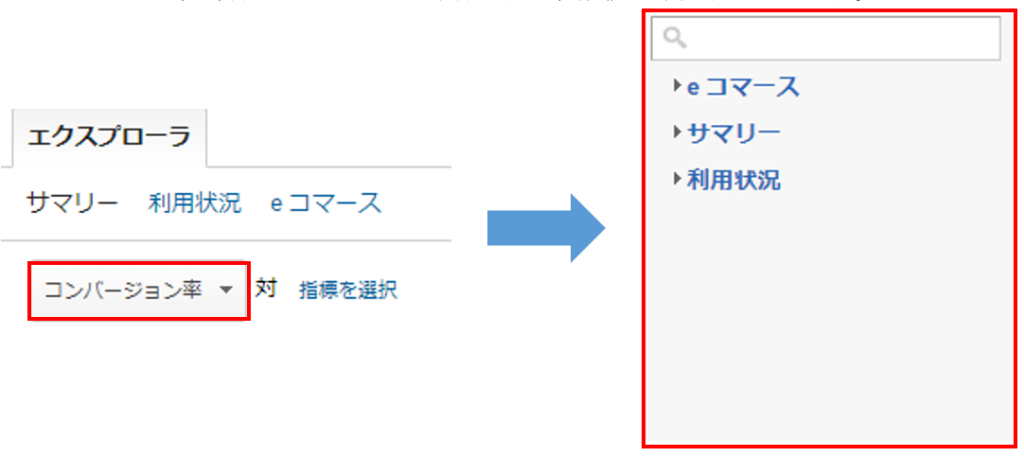
サマリーからはセッションやコンバージョン率、ユーザー数などが確認でき、利用状況からは平均セッション時間を確認することができます。
そして、新たにセグメントを追加することで、セグメント同士の数値を比較することもできます。
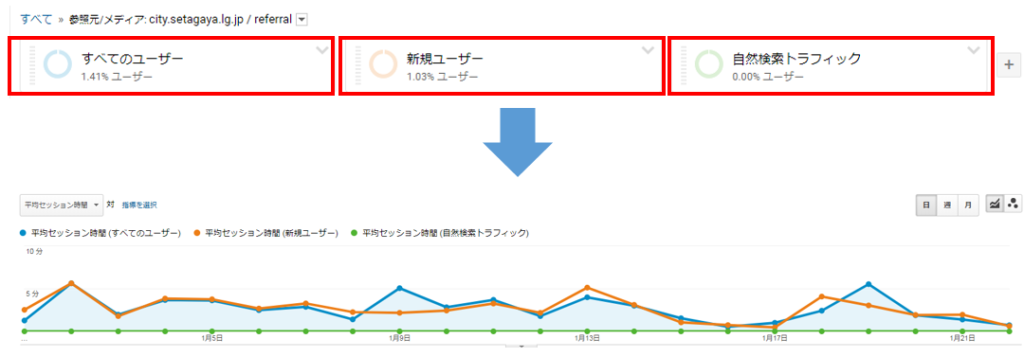
他にも、日付の欄からは特定の期間に対して現状はどうなのかといったことも確認することができます。
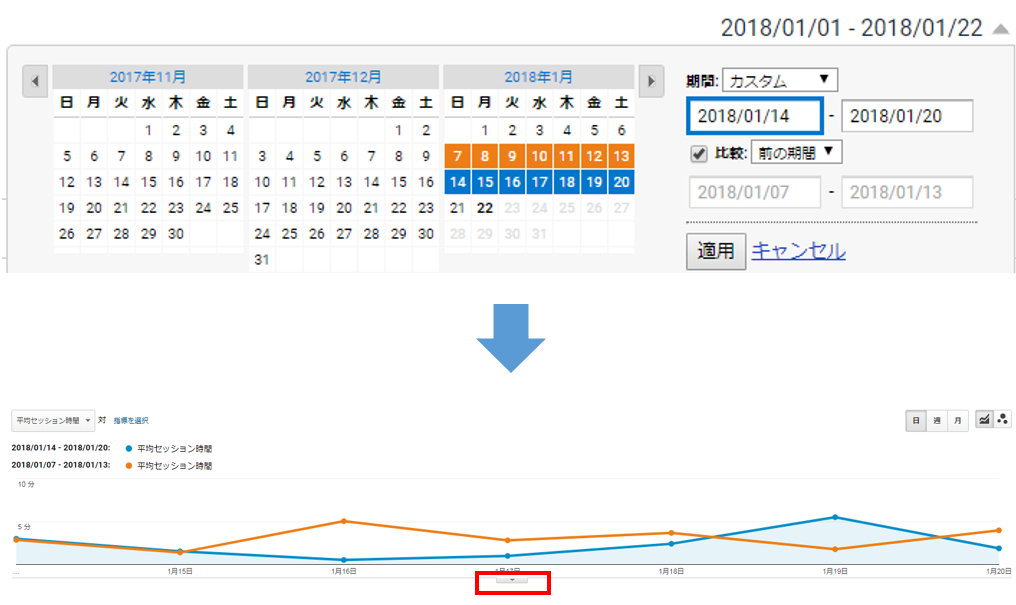
少しおまけですが、グラフの下部に
このようなマークがあると思います→
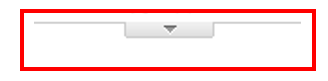
こちらはメモ帳機能があるため、施策した内容と成果を把握する上では便利な機能の一つです。
メモを入力するとグラフの下部に
メモ帳のマークが表示されます。→
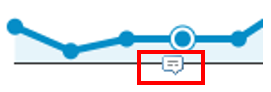
上のデータは、1週間での平均ページ滞在時間の変化を解析しようとしたものです。このように、任意の2つのデータを比較することもできます。もし、外部からのセッション数が低下しているのであれば流入元となるサイトのコンテンツを確認し、相違点を明確にした上でコンテンツを追加すれば成果に繋がるかもしれません。
このように、流入元からはサイト全体の状況を大まかに把握することができます。
大まかに把握した後は、改善点をより明確にするために細かく見ていく
サイトの状況を大まかに把握した後は、細かく分析を行っていきましょう。例えば、1週間前と比較してGoogle自然検索からの流入数が低下しているのであれば、メニュー画面の“行動→サイトコンテンツ→全てのトラフィック”→“セカンダリディメンション→トラフィックの種類”から“自然検索における流入状況を把握すればいい”と判断できるはずです。
また、外部からの流入に大きな変化があれば“search consoleの情報を入念に見なければいけない”と判断できるはずです。
最初の段階で改善点を大まかに把握すれば、このように数多くの項目から見るべき項目を絞ることができるようになります。
まとめ
今回はGoogleアナリティクスの便利機能について紹介しました。セグメントはGoogleアナリティクス上で欠かせない機能ですが、数が多いので初心者は何を見ていいか分からない人が多いと思います。今回紹介したように、細かい解析ができるようにセグメント追加を工夫し、解析を行う最初の段階で、数ある項目の中から改善点を大まかに把握することで解析時間の短縮に繋がるでしょう。
今回紹介した内容を元に、効率よくアクセス解析を行っていきましょう。
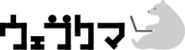
 TOP
TOP







 前の記事
前の記事



